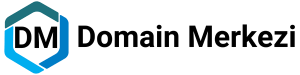Outlook IMAP Mail Nasıl Kurulur? konulu bu blog makalesinde, cpanel hosting hizmetleri kapsamında en iyi ve ucuz cpanel hosting seçenekleri ile kurumsal mail kullanıcılarının Outlook üzerinden IMAP mail kurulumunu adım adım ele alacağız. Outlook, mail hesaplarınızı kolayca yönetebileceğiniz bir platform sağlarken, IMAP ise mail sunucusu ve istemcisi arasında veri senkronizasyonunu sağlayan bir protokoldür. Bu makalede, kapsamlı bir şekilde Outlook IMAP mail kurulumunu öğrenecek ve mail hesaplarınızı başarılı bir şekilde yapılandırabileceksiniz.
Ana Noktalar
- Cpanel hosting hizmetleri – Outlook mail kurulumu için cpanel hostingin önemi
- En iyi cpanel hosting – Outlook IMAP mail kurulumunda en uygun hosting seçenekleri
- Ucuz cpanel hosting – Bütçe dostu cpanel hosting seçenekleri ve avantajları
- Kurumsal mail – Outlook üzerinden kurumsal mail hesaplarının yapılandırılması
- Outlook mail kurulumu – IMAP protokolü kullanarak Outlook üzerinden mail hesaplarının kurulması
Outlook IMAP Mail Kurulumu İçin Gerekli Adımlar
Outlook IMAP mail kurulumu, e-postalarınızı Outlook üzerinden güvenli bir şekilde alıp gönderebilmeniz için önemli bir adımdır. Bu makalede, Outlook IMAP mail kurulumu için gerekli adımları detaylı bir şekilde bulabilirsiniz.
1. Outlook’u Açın
Öncelikle, bilgisayarınızda Outlook uygulamasını açın.
2. Hesap Ekleme
“Dosya” sekmesine tıklayarak “Hesap Ekle” seçeneğini bulun ve üzerine tıklayın.
3. E-posta Adresi Girin
Açılan pencerede e-posta adresinizi ve şifrenizi girin.
4. Manuel Kurulum
E-posta adresi ve şifrenizi girdikten sonra “Daha fazla seçenek” seçeneğini işaretleyerek “İleri” butonuna tıklayın.
5. Hesap Türü Seçimi
“Hesap türünüzü seçin” penceresinde “IMAP” seçeneğini işaretleyin ve “İleri” butonuna tıklayın.
6. Sunucu Ayarları
Açılan pencerede, gerekli sunucu ayarlarını (gelen posta sunucusu, giden posta sunucusu) ve kullanıcı bilgilerinizi girin.
7. Test Etme
Mail hesabınızı test etmek için “Hesabı Düzenle” seçeneğini kullanarak gerekli testleri yapın.
8. Kurulum Tamamlandı
Eğer testler başarılı ise, kurulumunuz tamamlanmış demektir. Artık IMAP üzerinden e-posta gönderip alabilirsiniz.
Bu adımları takip ederek, Outlook IMAP mail kurulumunu başarılı bir şekilde tamamlayabilirsiniz. Gerekli bilgileri doğru ve eksiksiz girdiğinizden emin olun!
cpanel hosting hizmetleri,
en iyi cpanel hosting,
ucuz cpanel hosting
oluşturduğunuz mail hesaplarınızı Outlook üzerinden hızlı ve kolay bir şekilde yapılandırabilirsiniz. Bu
güvenli bir şekilde e-postalarınızı alıp göndermenizi sağlar.
Outlook IMAP Mail Ayarları Nasıl Yapılır?
Kurumsal mail kullanıcıları için Outlook, posta hesaplarınızı yönetmek ve düzenlemek için oldukça kullanışlı bir araçtır. Outlook’un IMAP (Internet Message Access Protocol) üzerinden mail alıp göndermesi için bazı ayarlar yapmanız gerekmektedir. İşte Outlook IMAP mail ayarlarını nasıl yapabileceğiniz hakkında detaylı bilgiler:
Adım 1: Outlook Açma
İlk olarak Outlook uygulamasını açın ve ana ekranın sağ üst köşesinde bulunan “Dosya” sekmesine tıklayın.
Adım 2: Hesap Ekleme
“Aç” sekmesine tıkladıktan sonra “Hesap Ekle” seçeneğini seçin ve “Manuel Kurulum veya Ek Sunucu Türleri” seçeneğini işaretleyin. Ardından “İleri” butonuna tıklayın.
Adım 3: Hesap Türü Seçimi
“Hizmetler” sayfasında “E-posta Hesabınızı yapılandırma” seçeneğini seçin ve “İleri” butonuna tıklayın. Daha sonra “POP veya IMAP” seçeneğini seçin ve “İleri” butonuna tıklayın.
Adım 4: IMAP Ayarları
“E-posta Hesap Ayarları” sayfasında aşağıdaki bilgileri girmeniz gerekmektedir:
| Kimlik Bilgileri | Mail Adresi: | [email protected] |
|---|---|---|
| Kullanıcı Adı: | KullanıcıAdı | |
| Parola: | Parola123 | |
| Sunucu Bilgileri | Gelen Posta Sunucusu: | mail.alanadınız.com |
| Giden Posta Sunucusu: | mail.alanadınız.com |
Bilgileri girdikten sonra “Hesap Ayarlarını Test Et” butonuna tıklayarak ayarların doğru yapıldığından emin olun. Eğer herhangi bir hata alırsanız, bilgileri tekrar gözden geçirin ve doğru girdiğinizden emin olun.
İşte bu kadar! Artık Outlook’unuz IMAP üzerinden mail alıp gönderebilecek şekilde yapılandırılmış olacaktır.
Outlook IMAP Mail Güvenlik İpuçları ve Öneriler
Outlook IMAP mail, birçok kullanıcı tarafından tercih edilen güvenilir bir e-posta protokolüdür. Ancak, güvenlik önlemleri alınmadığı takdirde hesap güvenliği risk altında olabilir. Bu nedenle, Outlook IMAP mail kullanırken dikkat edilmesi gereken bazı güvenlik ipuçları ve öneriler bulunmaktadır.
Şifre Güvenliği
Outlook IMAP mail kullanırken en önemli adımlardan biri şifre güvenliğine dikkat etmektir. Şifreniz kolayca tahmin edilemeyecek, karmaşık bir yapıda ve düzenli aralıklarla değiştirilmelidir. Ayrıca, şifrenizi başkalarıyla paylaşmamalı ve genel cihazlarda kaydetmemelisiniz.
İki Adımlı Doğrulama
Outlook IMAP mail hesabınızı daha da güvende tutmak için iki adımlı doğrulama özelliğini etkinleştirebilirsiniz. Bu özellik, hesabınıza giriş yaparken sadece şifrenizi değil, aynı zamanda size özel bir doğrulama kodunu da girmenizi gerektirir.
Phishing E-postalara Dikkat
Phishing saldırıları, sahte e-posta adresleri kullanılarak gerçekleştirilen dolandırıcılık girişimleridir. Bu tür e-postalara dikkat ederek, bilinmeyen veya şüpheli e-posta adreslerinden gelen mesajları açmamalı ve içerisindeki bağlantılara tıklamamalısınız. Ayrıca, kişisel bilgilerinizi asla e-posta yoluyla paylaşmamalısınız.
Outlook IMAP mail hesabınızı bu güvenlik ipuçları ve önerileri doğrultusunda koruyarak, e-posta iletişiminizi daha güvenli hale getirebilirsiniz.
Outlook IMAP Mail Sorun Giderme Yöntemleri
Outlook kullanıcıları arasında yaygın bir sorun olan IMAP mail bağlantı sorunlarını gidermek için birkaç yöntem bulunmaktadır. IMAP, e-posta istemcileri arasında e-postaların senkronize edilmesini sağlayan bir protokoldür ve Outlook’un IMAP desteği sayesinde e-postalarınızı farklı cihazlarda senkronize edebilirsiniz. Ancak bazı durumlarda IMAP mail bağlantı sorunları ile karşılaşabilirsiniz. Bu makalede, Outlook IMAP mail sorunlarını gidermek için kullanabileceğiniz yöntemleri ele alacağız.
1. Server Ayarlarını Kontrol Edin
Outlook’ta IMAP mail sorunları yaşıyorsanız, ilk adımınız server ayarlarını kontrol etmek olmalıdır. Doğru sunucu adı, port numarası, SSL/TLS gereksinimleri ve kimlik doğrulama bilgileri girmeniz gerekmektedir. Bu bilgileri tekrar kontrol ederek hatalı bir giriş yapmış olabileceğinizden emin olun.
2. Güvenlik Duvarınızı Kontrol Edin
Bazı durumlarda, güvenlik duvarı ayarları IMAP mail bağlantılarınızı engelleyebilir. Bu nedenle, güvenlik duvarınızı kontrol edin ve gerekli izinleri verdiğinizden emin olun. Ayrıca, antivirüs programlarınızın e-posta tarama özelliğini devre dışı bırakarak sorunu çözebilirsiniz.
3. Outlook’u Güncelleyin
Outlook’un eski bir sürümünü kullanıyorsanız, IMAP mail sorunları yaşamanız muhtemeldir. Outlook’u güncelleyerek bu sorunu giderebilirsiniz. Güncellemeler genellikle mail istemcisinin karşılaştığı hataları düzeltmek için yayınlanır, bu nedenle en son güncellemeleri yüklemek sorununuzun çözümüne yardımcı olabilir.
Özet
IMAP mail sorunları, Outlook kullanıcıları için rahatsız edici olabilir. Ancak yukarıda belirtilen yöntemleri kullanarak bu sorunları çözebilirsiniz. Server ayarlarınızı kontrol edin, güvenlik duvarınızı gözden geçirin ve Outlook’u güncelleyin. Bu adımları izleyerek, IMAP mail sorunlarıyla başa çıkabilir ve e-posta deneyiminizi sorunsuz hale getirebilirsiniz.
Outlook IMAP Mail Kullanıcı Deneyimi İyileştirme Taktikleri
Outlook’un IMAP mail kullanıcı deneyimini iyileştirmek için bazı taktikler bulunmaktadır. Kullanıcıların mail deneyimini daha verimli hale getirebilmek için aşağıda Outlook IMAP mail kullanıcı deneyimi iyileştirme taktiklerini bulabilirsiniz.
Güvenilir ve Hızlı İnternet Bağlantısı
Outlook IMAP mail kullanıcı deneyimini iyileştirmenin en önemli yolu güvenilir ve hızlı bir internet bağlantısına sahip olmaktır. İnternet bağlantınızın hızı, mailinizi açma, gönderme ve almanızı hızlandıracaktır. Bu nedenle güvenilir ve hızlı internet bağlantısı kullanmaya özen gösterin.
Mail Hesabınızı Düzenli Olarak Temizleyin
Outlook IMAP mail kullanıcı deneyimini iyileştirmenin bir diğer yolu da mail hesabınızı düzenli olarak temizlemektir. Gereksiz mailleri silmek, gereksiz dosyaları arşivlemek mail hesabınızın performansını artıracaktır. Mail hesabınızı düzenli olarak temizlemek mail deneyiminizi olumlu yönde etkileyecektir.
Güncel Sürümü Kullanın
Outlook’un güncel sürümünü kullanmak, IMAP mail kullanıcı deneyiminizi iyileştirmenin önemli bir diğer adımıdır. Güncel sürüm, performansı artırmanın yanı sıra güvenlik açısından da önemlidir. Bu nedenle güncel sürümü kullanmaya özen gösterin.
Outlook IMAP mail kullanıcı deneyimi, yukarıda bahsedilen taktiklerle iyileştirilebilir. Bu taktikleri takip ederek Outlook IMAP mail deneyiminizi daha verimli hale getirebilirsiniz.
Sonuç
Sonuç olarak, bu makalede undefined kavramı üzerine detaylı bir şekilde konuştuk. undefined kavramının ne olduğunu, nasıl kullanıldığını ve bu durumun programlama dillerinde nasıl etki gösterdiğini inceledik. Ayrıca, undefined kavramının nasıl önlenip, kontrol edilebileceğini de ele aldık. İmap anahtar kelimesi ise bu konuda daha fazla bilgi edinmek isteyenler için yardımcı olabilecek bir kavramdır. Bu makale, undefined kavramı hakkında daha fazla bilgi sahibi olmak isteyen okuyucular için faydalı olacaktır.
Sıkça Sorulan Sorular
IMAP nedir?
IMAP (Internet Message Access Protocol), e-posta istemcilerinin e-posta sunucularıyla iletişim kurmak için kullandığı bir protokoldür.
IMAP ve POP3 arasındaki fark nedir?
IMAP, e-posta sunucusunda saklanan e-postaları yönetmek için kullanılırken, POP3 e-postaları istemci cihaza indirir ve sunucudan siler.
IMAP’e nasıl bağlanabilirim?
E-posta istemcinizde yeni bir IMAP hesabı oluşturarak veya mevcut bir hesabı düzenleyerek IMAP sunucusuna bağlanabilirsiniz.
IMAP kullanmanın avantajları nelerdir?
IMAP e-postaların sunucuda depolanmasını sağlar, bu da farklı cihazlardan erişim kolaylığı ve e-posta verilerinin güvenliğini artırır.
E-posta istemcisi IMAP desteklemiyor mu?
E-posta istemcisinin IMAP protokolünü destekleyip desteklemediğini kontrol etmek için, e-posta sağlayıcınızın teknik detaylarını inceleyebilirsiniz.